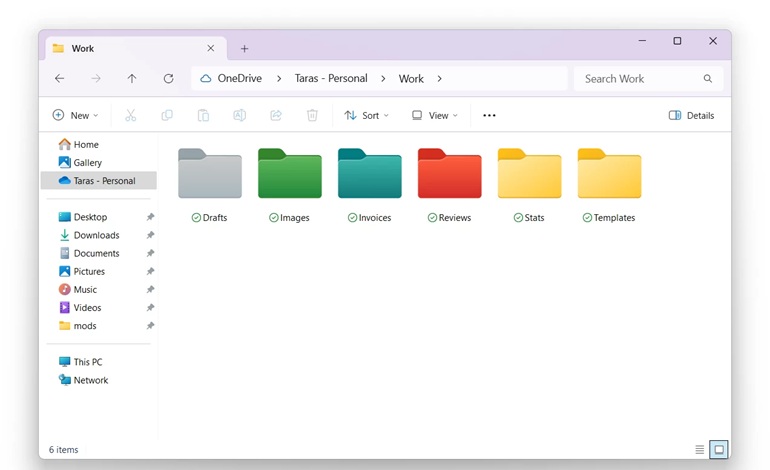مایکروسافت ویژگی جدیدی را به فضای ذخیرهسازی ابری OneDrive اضافه کرده که به کاربران اجازه میدهد رنگ پوشههای خود را شخصیسازی کنند. این قابلیت به بهبود سازماندهی فایلها و افزایش دید محتوا کمک میکند. نحوه تغییر رنگ پوشهها در OneDrive روی ویندوز فرآیند تغییر رنگ پوشهها در OneDrive با تغییر آیکون پوشه در File Explorer تفاوت دارد.
اگرچه میتوان با راستکلیک روی پوشه و انتخاب گزینه Properties > Customize > Change Icon آیکون را تغییر داد، اما این تنظیمات در سایر پلتفرمها همگامسازی نمیشوند. در مقابل، رنگ پوشههای OneDrive قابلیت همگامسازی دارد، اما این ویژگی هنوز برای حسابهای شخصی در نسخه وب در دسترس نیست. همچنین، نسخههای موبایل این قابلیت را بهزودی برای کاربران اندروید و iOS ارائه خواهند کرد. برای تغییر رنگ یک پوشه در OneDrive روی ویندوز، این مراحل را دنبال کنید:
- مطمئن شوید که OneDrive راهاندازی شده و همگامسازی فعال است.
- پوشهای که قصد تغییر رنگ آن را دارید پیدا کرده و روی آن راستکلیک کنید.
- گزینه OneDrive > Folder Color را انتخاب کنید.
- یکی از 16 رنگ موجود را انتخاب کرده و روی OK کلیک کنید.
- پس از آن، OneDrive تغییرات را همگامسازی میکند تا در همه دستگاههای شما که از این ویژگی پشتیبانی میکنند، اعمال شود.
تغییر رنگ پوشه در نسخه وب کاربران حسابهای تجاری میتوانند در نسخهی وب OneDrive نیز رنگ پوشههای خود را تغییر دهند. برای این کار، کافی است روی پوشه راستکلیک کرده و گزینهی Folder Color را انتخاب کنند. تغییرات بلافاصله روی دستگاههای مختلف همگامسازی خواهد شد. مایکروسافت اعلام کرده که این ویژگی برای کمک به بهبود مدیریت فایلها و افزایش دید اطلاعات در OneDrive طراحی شده است. این قابلیت مشابه ویژگی موجود در iOS، iPadOS و macOS 26 است که کاربران را قادر میسازد رنگ پوشهها را در اپلیکیشن Files/Finder تغییر دهند.